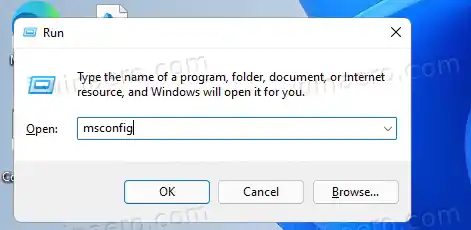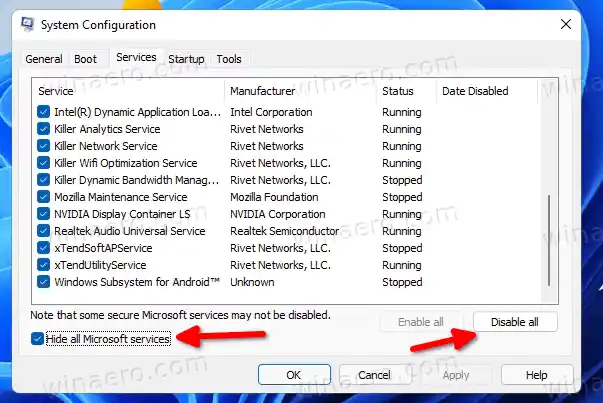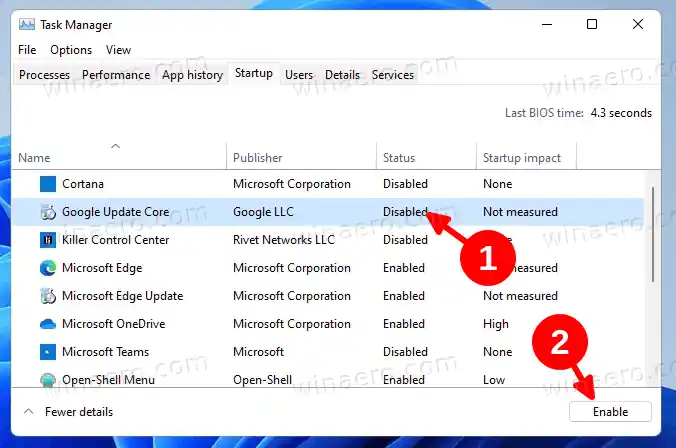א מגף נקיהיא תצורה מיוחדת שמתחילה את מערכת ההפעלה עם סט מינימלי של מנהלי התקנים ואפליקציית הפעלה. כפי שהוזכר לעיל, זה מאפשר לך למצוא אם תוכנה שפועלת ברקע משפיעה על המשחק שלך או על אפליקציה כלשהי.
זה מזכיר את המצב הבטוח, אבל Windows טוענת את כל תת-המערכות הליבה ושומרת על שליטת המשתמשים בשירותים ובאפליקציות שמתחילה אוטומטית. לכן, השתמש באתחול נקי כדי לבודד את הבעיה ולמצוא את הסיבה לה.
כעת בואו נסתכל כיצד לבצע אתחול נקי כדי להפעיל את Windows 11 רק עם הסט הנדרש של מנהלי התקנים ויישומי הפעלה למטרות פתרון בעיות.
הורדת אינטרנט amangerתוכן להתחבא אתחול נקי ב-Windows 11 פתרון בעיות באפליקציה באתחול נקי מצא את הסיבה לבעיה פתרון בעיות באפליקציות אתחול שחזר אתחול רגיל לאחר אתחול נקי
אתחול נקי ב-Windows 11
- פתח את מנהל המשימות באמצעות מקש הקיצור Ctrl + Shift + Esc.
- אם אינך רואה כרטיסיות במנהל המשימות, לחץ עלהצג פרטים נוספיםקישור.
- עבור אל הכרטיסייה אתחול, והשבת את כל ערכי האתחול.

- כעת, הקש Win + R והקלד |_+_| בתוך הלָרוּץדיאלוג; לאחר מכן הקש Enter.
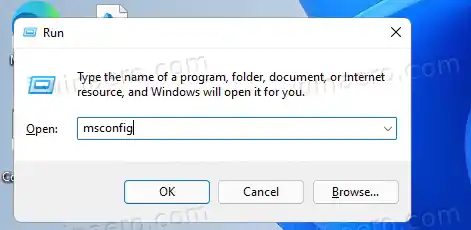
- עבור אלשירותיםהכרטיסייה וסמן אתהסתר את כל שירותי Microsoftאוֹפְּצִיָה.
- לחץ עלהשבת הכללַחְצָן.
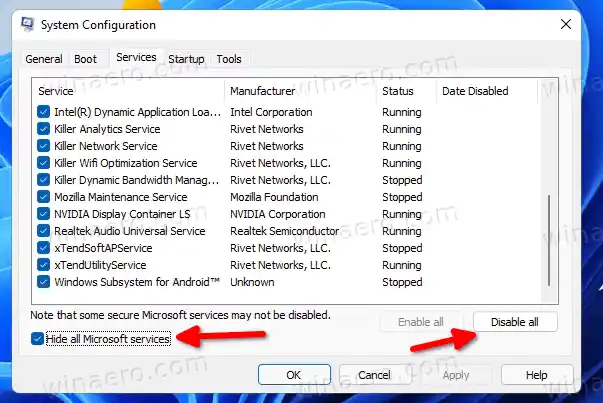
- לבסוף, לחץ עלבסדרלחצן כדי להחיל את השינוי.
- כאשר תתבקש, לחץ עלאיתחוללחצן כדי לאתחל את Windows 11.

אתה גמור. Windows 11 יבצע אתחול נקי.
כעת, אתה יכול להתחיל בפתרון בעיות לאחר הכניסה לחשבון המשתמש שלך. הנה כמה רעיונות שעשוי להיות שימושיים.
פתרון בעיות באפליקציה באתחול נקי
בהתאם לבעיה שלך, נסה פשוט לחזור על השלבים שלא הצלחת לסיים לאחר ההפעלה הרגילה.
לדוגמה, אם לא הצלחת להתקין או להסיר אפליקציה כלשהי, עשה זאת כעת. לחלופין, אם אפליקציה כלשהי סירבה להפעיל, נסה להפעיל אותה. אם הבעיה שלך נפתרה, המשמעות היא שאפליקציה או שירות של צד שלישי גורמים לבעיה.
אתה יכול למצוא איזה אפליקציה או שירות בדיוק גורמים לבעיה באופן הבא.
איך מחברים את בקר ה-PS4 למחשב
מצא את הסיבה לבעיה
- הקש Win + R והקלד |_+_| לתוך הלָרוּץקופסא.
- עלשירותיםלשונית, הפעל אתהסתר את כל שירותי Microsoftתיבת סימון.
- כעת, בדוק כמה שירותי צד שלישי, נניח 3 או 5. זה יאפשר אותם מחדש.

- הפעל מחדש את Windows 11.
- בדוק אם אתה יכול לשחזר את הבעיה.
- המשך להפעיל שירותי צד שלישי עד שתפעיל את כולם או שתמצא את זה שגורם לבעיה.
אם הפעלת את כל השירותים המושבתים, אבל המכשיר שלך עובד בסדר גמור, הבעיה חייבת להיגרם על ידי אפליקציה של צד שלישי שמתחילה אוטומטית עם Windows 11. באופן דומה, אפשר אפליקציות אתחול אחד-אחד כדי למצוא את המפריעה .
פתרון בעיות באפליקציות אתחול
- פתח את מנהל המשימות (Ctrl + Shift + Esc).
- עלסטארט - אפבכרטיסייה, בחר באחת מיישומי האתחול המושבתים ובחרלְאַפשֵׁר.
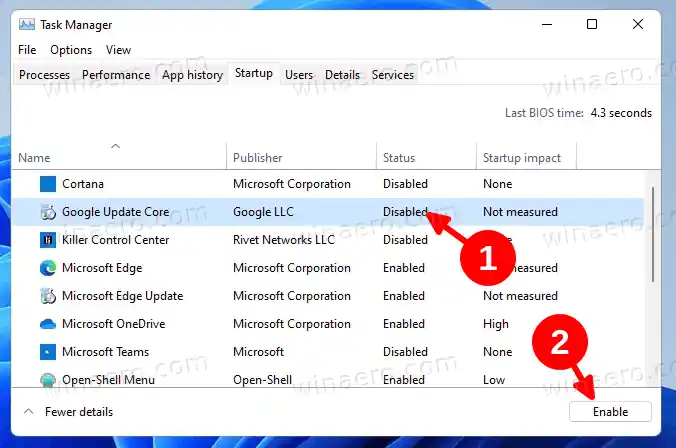
- הפעל מחדש את Windows 11 ובדוק אם אתה יכול לשחזר את הבעיה.
- חזור על השלבים לעיל עבור כל אפליקציות האתחול שהשבתת.
כך תמצאו את האפליקציות והשירותים המפריעים.
כיצד להשתמש בבקר ה-Xbox 360 עם ה-Xbox one
לאחר מציאתם, תוכל לנסות לעדכן את התוכנה התקלה לגרסה חדשה יותר, או לפנות למפתח שלה לדיווח על הבאג. או שאתה יכול פשוט להשאיר אותו מושבת בלשונית אתחול במנהל המשימות אם זו לא משימה קריטית עבור המכשיר שלך והעבודה שלך.
לבסוף, אם עשית פתרון בעיות, עליך לשחזר את האתחול הרגיל. בקיצור, כל מה שאתה צריך לעשות הוא להפעיל מחדש את השירותים המושבתים ואת אפליקציות האתחול.
שחזר אתחול רגיל לאחר אתחול נקי
- הפעל אתמנהל משימותובחר את כל הערכים המושבתים ב-סטארט - אפלשונית.
- הקלק על הלְאַפשֵׁרלַחְצָן.
- כעת, הפעל |_+_| ולפתוח את זהשירותיםלשונית.
- הצב סימן ביקורת לידהסתר את כל שירותי Microsoftאוֹפְּצִיָה.
- לחץ עלאפשר הכללַחְצָן.
- הפעל מחדש את Windows 11.
אתה גמור! פעולה זו תחזיר את Windows 11 למצב אתחול רגיל.
זהו זה.